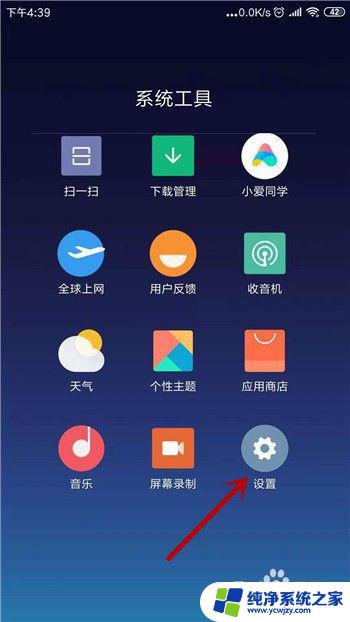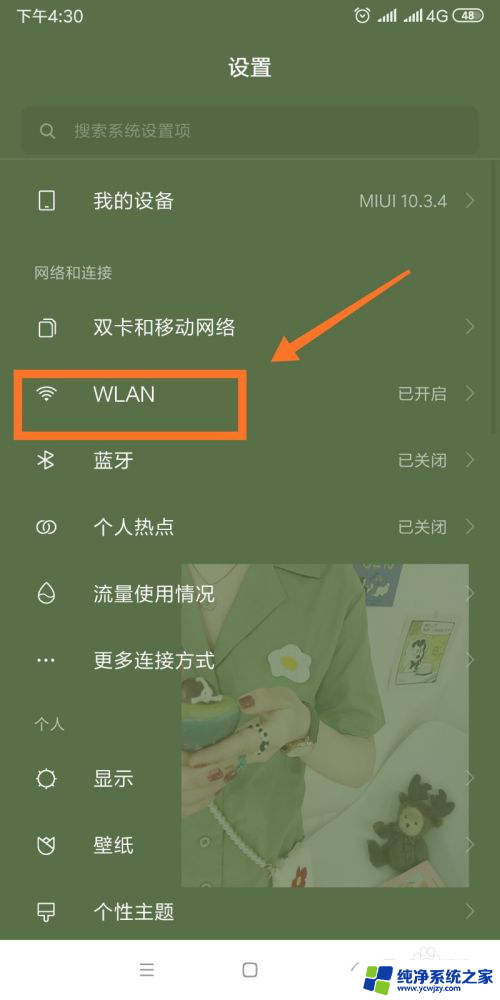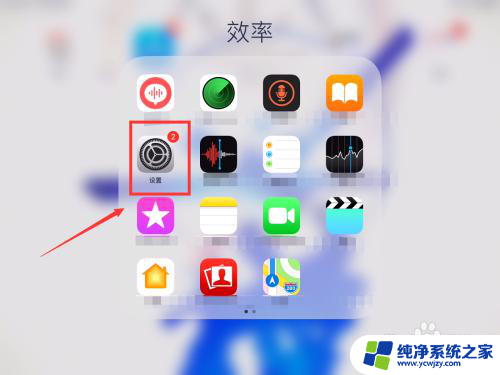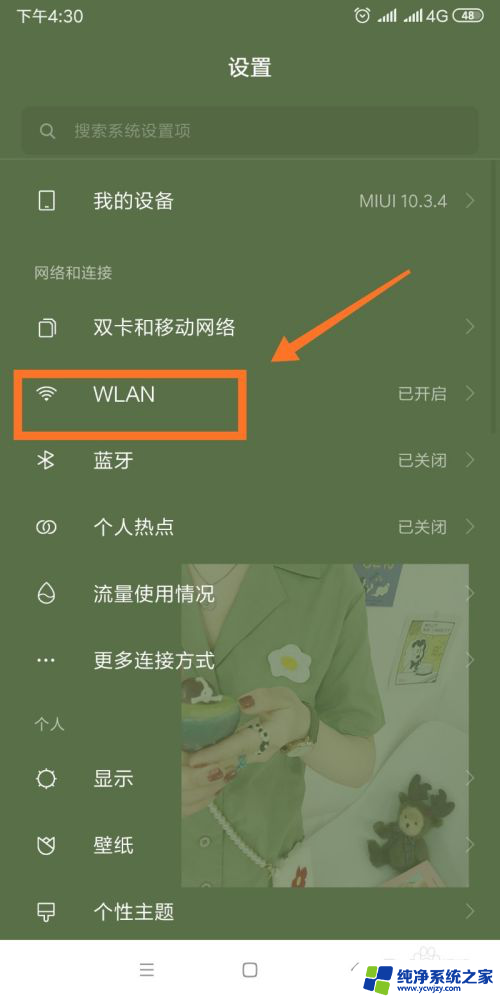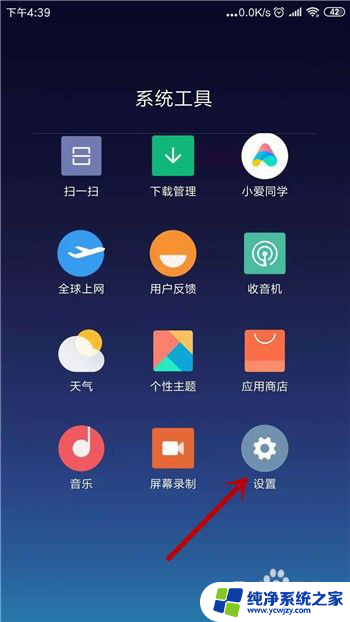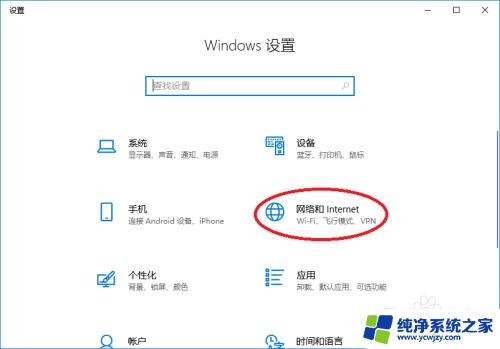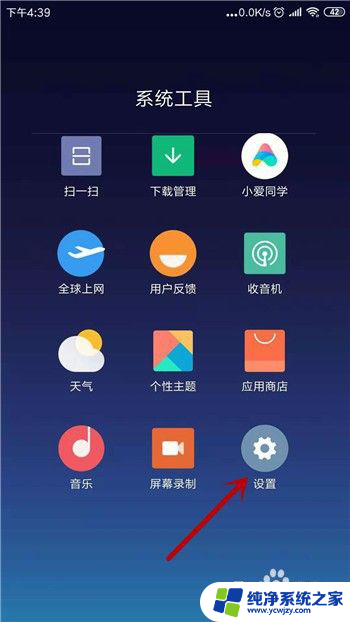手机网络无互联网连接怎么解决 手机成功连接WiFi却无法上网怎么办
更新时间:2023-12-12 15:46:18作者:jiang
在现代社会手机已经成为人们生活中必不可少的工具之一,有时我们可能会遇到一些问题,比如手机网络无法连接互联网或者成功连接WiFi却无法上网的情况。这些问题可能会给我们带来困扰和不便。当我们遇到这些问题时,该如何解决呢?本文将为大家介绍一些解决方法,希望能帮助大家顺利解决手机网络连接的问题。
具体步骤:
1.造成这种问题的原因是ip地址分配出现问题,点击进入手机【设置】。
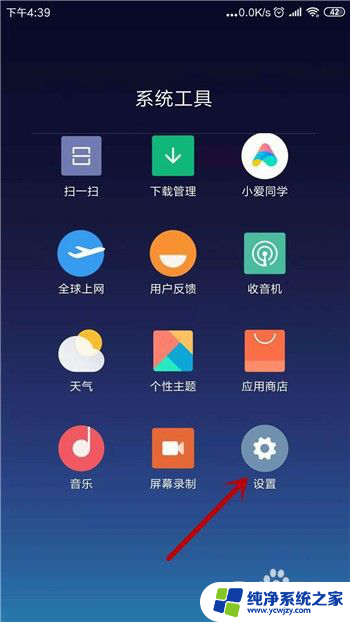
2.我们去打开无线网设置界面,在设置里点击打开【WLAN】。
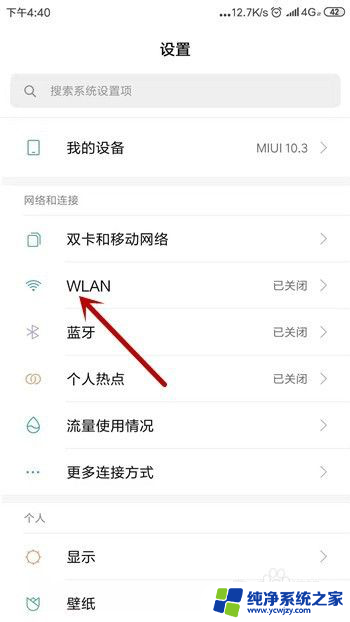
3.这时候我们会发现连接的无线网下方会显示【已连接,但无法访问互联网】。点击这个链接的网络。
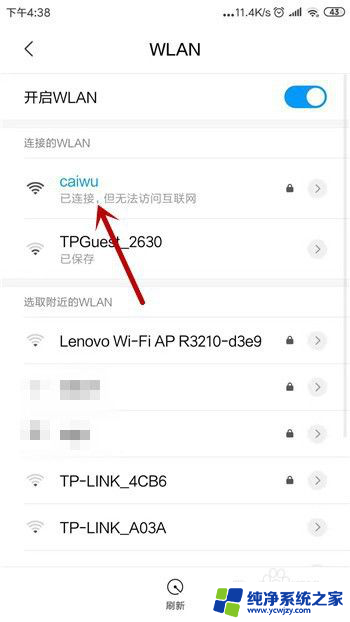
4.在这个网络的详情界面中可看到IP设置的方式是【DHCP】,这种是自动获取的。点击它。
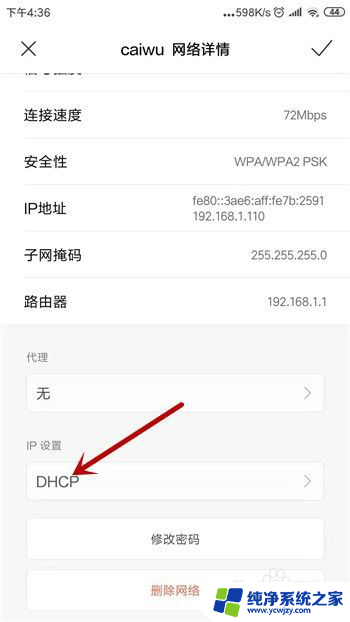
5.IP地址的设置有两种方式,这里我们选择另一种【静态】。
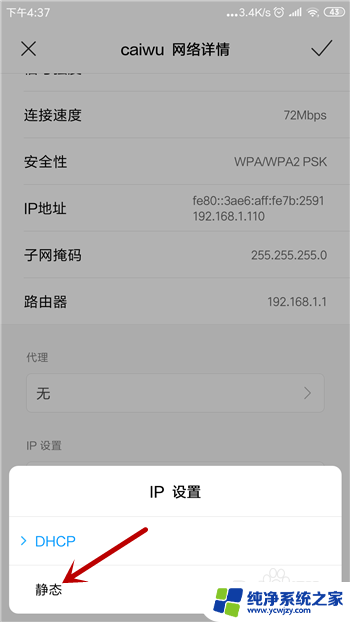
6.选择为静态后需要手动设置,把IP地址和DNS设置为图中的。然后点击【✔】保存设置。
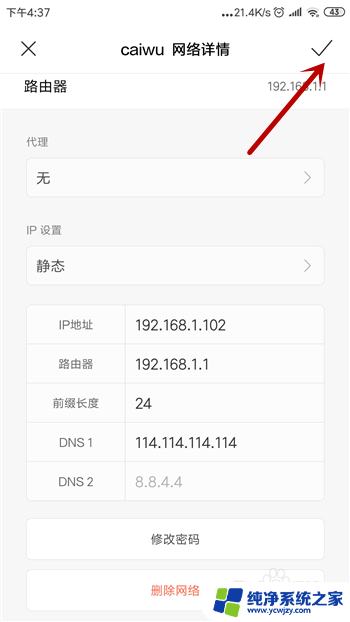
7.再返回到无线网连接处可看到此时的无线网已经显示为正常了,这样就能上网。
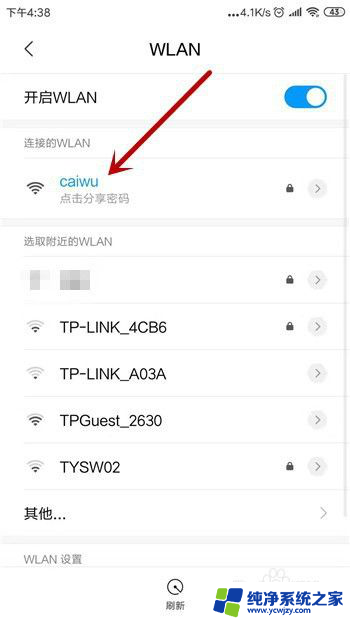
以上就是手机网络无互联网连接的解决方法,如果你也遇到了同样的情况,可以参照我的方法来处理,希望对大家有所帮助。